win7不是正版黑屏解决方法 win7显示副本不是正版且黑屏怎么办
很多朋友遇到过在使用win7系统电脑的过程中开机之后处于黑屏的状态,但是右下角会显示此windows副本不是正版的字样,仔细查看一般是由于系统没有激活引起的,下面就来介绍一下遇到此win7显示副本不是正版且黑屏怎么办要如何解决。
下载推荐:win7精简版64位
具体方法如下:
方法一、windows7不是正版黑屏激活步骤如下(MBR激活):
1、百度下载暴风激活工具,是一个压缩包,需要解压出来,直接双击打开,或者右键管理员打开;
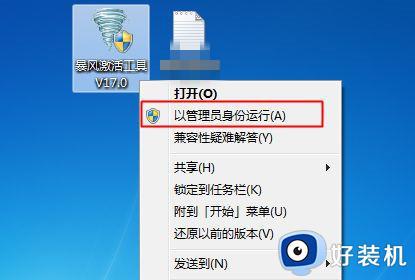
2、激活工具可以自动识别到windows7版本,只需点击【一键永久激活windows和Office】,如果提示不支持的引导分区,看方法二;
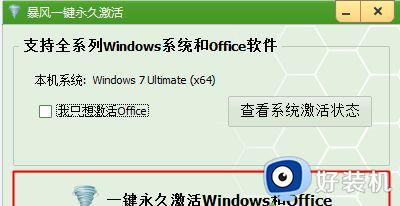
3、开始执行激活windows7过程,等待一会,提示系统激活成功,点击ok,然后点击开始—重新启动,不是关机再开机,而是直接选择重启;
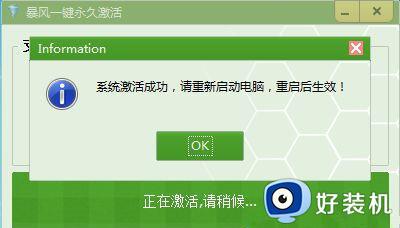
4、重启进入系统,再次打开暴风一键永久激活工具,点击【查看系统激活状态】如果有看到【计算机已永久激活】,表示windows7盗版系统已经激活成功。然后桌面空白处右键--个性化,选择主题就不会黑屏了。
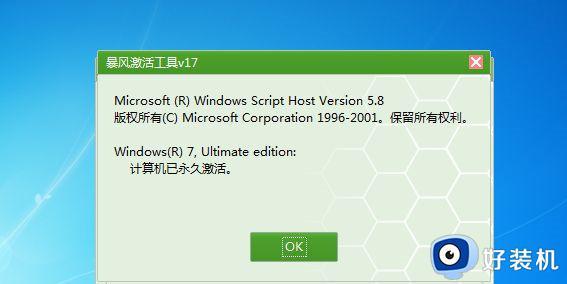
方法二、激活windows7提示不支持的引导分区解决方法如下(GPT):
1、首先下载gpt win7激活工具chew-wga,右键选择解压到指定目录;
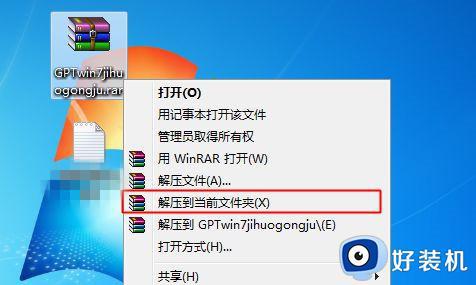
2、GPT win7激活工具是chew-wga,双击打开即可;
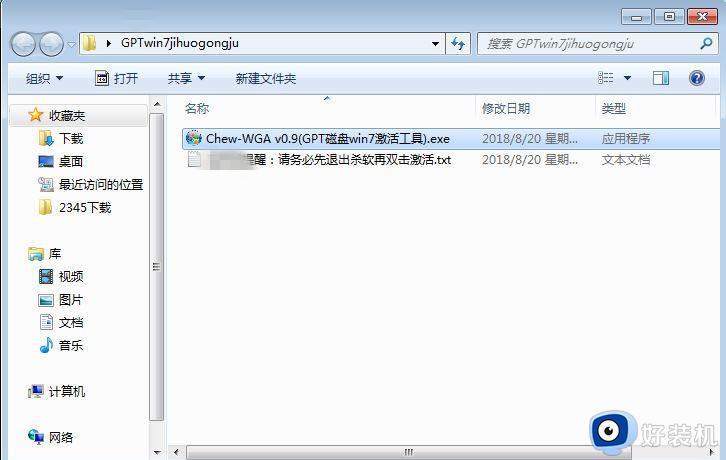
3、打开工具主界面,点击【APPLY】按钮;

4、弹出这个提示框,提示工具会修改你的系统,激活成功会立即重启,点击是;
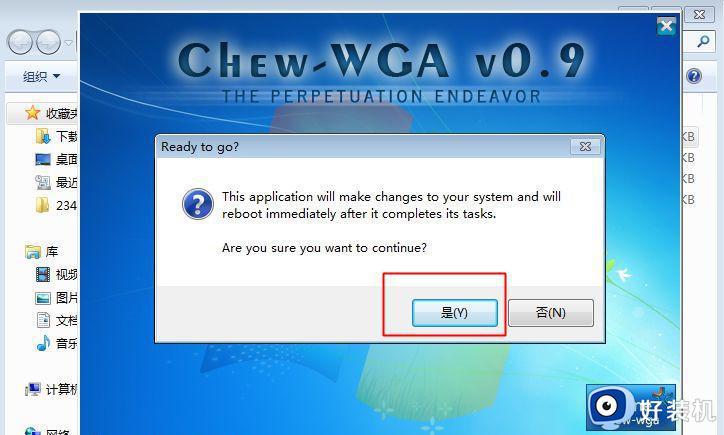
5、转到这个界面,执行工具安装并激活windows7系统过程;
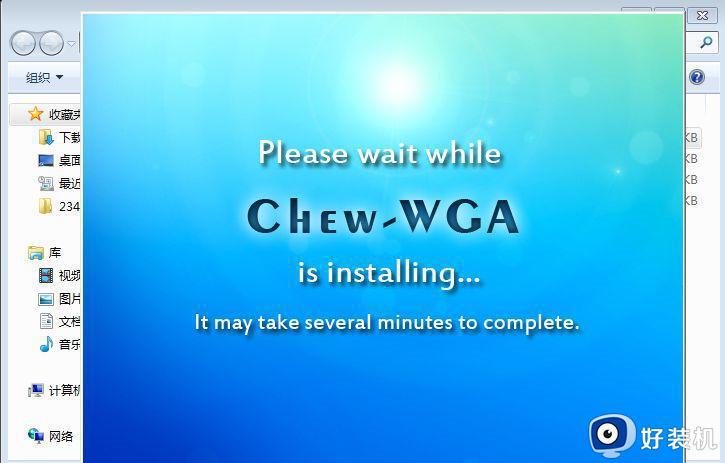
6、如果出现这个图,就表示windows7已经激活成功,电脑会自动重启;
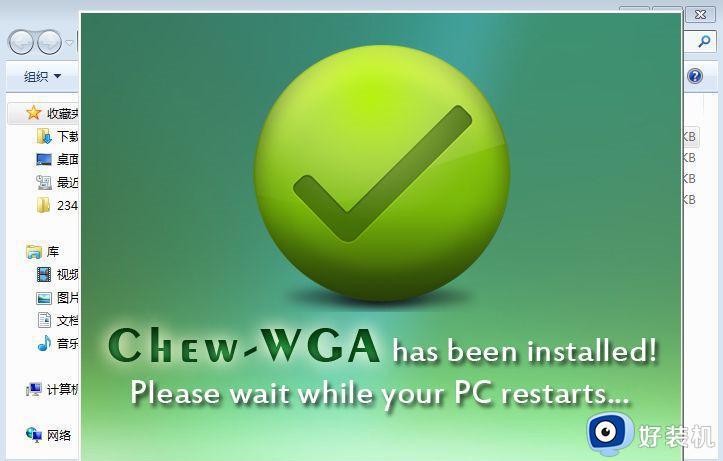
7、重启之后,桌面上右键计算机—属性,查看激活状态,然后桌面空白区域右键--个性化,更改主题,黑屏就解决了。
上文就是给大家总结的关于win7显示副本不是正版且黑屏怎么办的全部内容了,平时大家在遇到这种情况的时候,就按照上述的方法进行操作就好了哦。
win7不是正版黑屏解决方法 win7显示副本不是正版且黑屏怎么办相关教程
- win7内部版本7601副本不是正版黑屏解决方案
- windows7副本不是正版,桌面黑屏怎么解决
- win7副屏有黑边怎么办 win7副屏两边有黑边如何处理
- windows7是副本不是正版怎么解决 windows7显示副本不是正版黑屏的解决办法
- win7 7601正版怎么解决 win7副本不是正版7601如何修复
- win7电脑不显示桌面黑屏怎么办 win7系统黑屏不显示桌面修复方法
- win7开机到logo就黑屏怎么办 win7开机显示logo后黑屏修复方法
- win7副本7601黑屏了怎么还原 win7电脑内部版本7601黑屏如何恢复
- win7屏幕两边有黑边怎么办 win7屏幕两侧黑边解决方法
- win77601副本不是正版怎么办 win7内部版本7601副本不是正版如何解决
- win7访问win10共享文件没有权限怎么回事 win7访问不了win10的共享文件夹无权限如何处理
- win7发现不了局域网内打印机怎么办 win7搜索不到局域网打印机如何解决
- win7访问win10打印机出现禁用当前帐号如何处理
- win7发送到桌面不见了怎么回事 win7右键没有发送到桌面快捷方式如何解决
- win7电脑怎么用安全模式恢复出厂设置 win7安全模式下恢复出厂设置的方法
- win7电脑怎么用数据线连接手机网络 win7电脑数据线连接手机上网如何操作
win7教程推荐
- 1 win7每次重启都自动还原怎么办 win7电脑每次开机都自动还原解决方法
- 2 win7重置网络的步骤 win7怎么重置电脑网络
- 3 win7没有1920x1080分辨率怎么添加 win7屏幕分辨率没有1920x1080处理方法
- 4 win7无法验证此设备所需的驱动程序的数字签名处理方法
- 5 win7设置自动开机脚本教程 win7电脑怎么设置每天自动开机脚本
- 6 win7系统设置存储在哪里 win7系统怎么设置存储路径
- 7 win7系统迁移到固态硬盘后无法启动怎么解决
- 8 win7电脑共享打印机后不能打印怎么回事 win7打印机已共享但无法打印如何解决
- 9 win7系统摄像头无法捕捉画面怎么办 win7摄像头停止捕捉画面解决方法
- 10 win7电脑的打印机删除了还是在怎么回事 win7系统删除打印机后刷新又出现如何解决
